spss这款软件是一款非常知名的数据分析软件,通过这款软件可以帮助用户分析很多电脑中需要用到的数据,并且分析数据的方式也有很多种,非常适合长期需要分析数据的用户进行使用。在操作这款软件的时候,筛选数据的操作是经常需要用到的,只是还有很多使用这款软件的用户不知道要怎么操作进行筛选数据。那么在接下来的教程中,小编就跟大家分享一下spss这款软件筛选数据的具体操作方法吧,感兴趣的朋友不妨一起来看看小编分享的这篇方法教程,希望这篇教程能帮到大家。
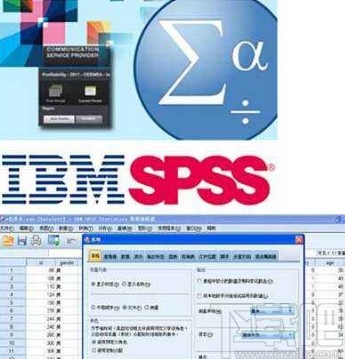
1.首先第一步我们打开软件之后,在界面左上角找到File这个文件选项,点击之后在出现的选项中选择Open选项,再点击它后面的Data这个选项。
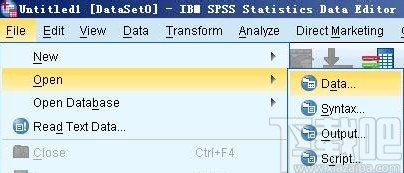
2.点击data导入需要筛选数据的数据文件之后,下一步我们点击上方的Data选项,在出现的选项列表中,找到Select Cases这个选项并点击。
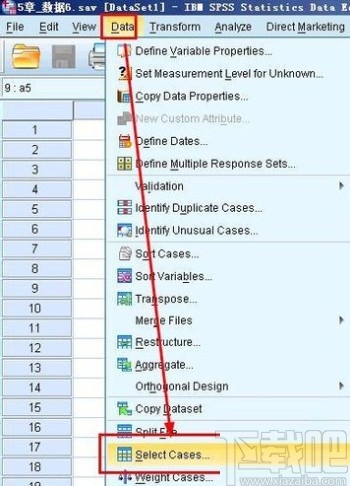
3.点击这个选项之后,在出现的界面中就可以看到有很多的筛选方式,我们可以在左边选择好想要筛选的数据列,然后设置筛选方式即可。
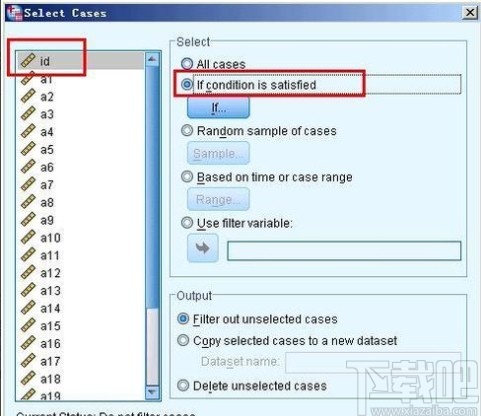
4.在选择筛选方式的时候,在界面中有IF这个按钮,我们点击这个按钮可以更改筛选数据的条件,我们选择它即可进行下一步。

5.点击打开设置筛选条件的界面之后,我们根据自己的需求在输入框中输入想要使用的筛选条件进行筛选就可以了。
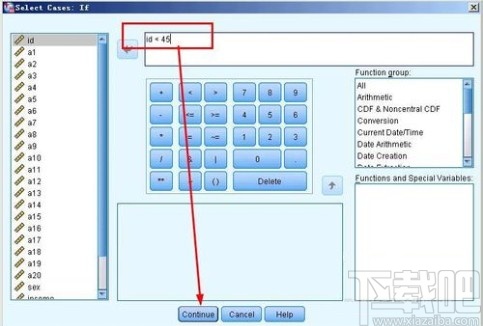
6.设置好筛选条件之后,其他还有选择数据范围以及其他的设置选项,根据自己的需求设置好这些参数数据之后,点击OK按钮就可以开始筛选操作了。
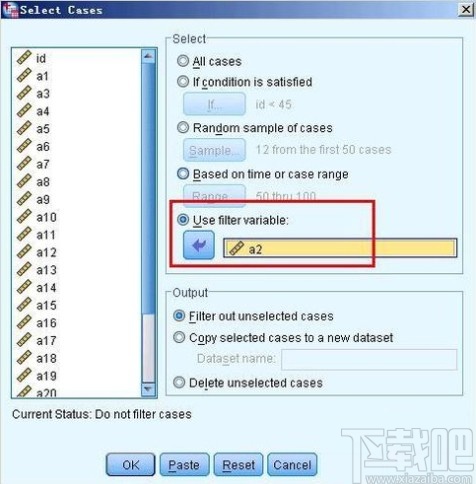
使用上述教程中的操作方法我们就可以在使用spss这款软件的时候筛选数据了,有需要的朋友赶紧试一试这个方法吧,希望这篇方法教程能够对大家有所帮助。


